Automatiska behörigheter för element i värdelistan
Du kan använda automatiska behörighetsinställningar för att passera behörigheter för ett objekt när objektet har ett egenskapsvärde, en objekttyp eller en klass som använder automatiska behörigheter. Objektet får automatiska behörigheter när ett värde med angivna automatiska behörigheter läggs till i objektets metadata.
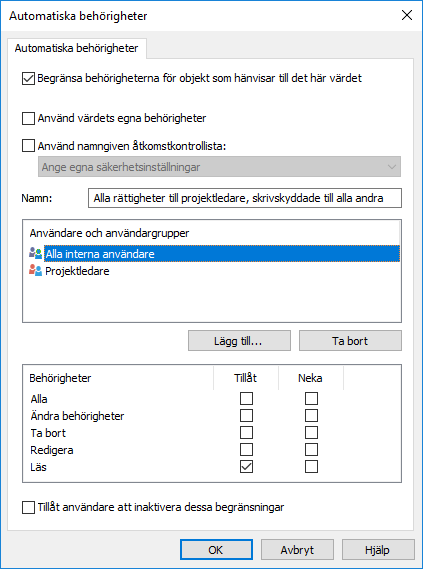
Dialogrutan Automatiska behörigheter för ett element i värdelistan.
I exemplet ovan har automatiska behörigheter aktiverats. Skrivskyddad åtkomst har getts till alla användare och projektledarna har fått en separat åtkomst.
Begränsa behörigheterna för objekt som refererar till det här värdet.
Aktivera funktionen Begränsa behörigheterna för objekt som refererar till det här värdet när du vill aktivera automatiska behörigheter.
Använd värdets egna behörigheter
Du kan använda behörigheterna för ett värde eller objekt, till exempel ett projekt, som automatiska behörigheter.
I sådana fall ärver exempelvis en projektplan behörigheterna för det projekt som läggs till som ett värde i projektplanens metadata. Till exempel har användaren definierade behörigheter för projektet Husprojekt Haven som bara ger åtkomst till projektledaren och projektgruppen. När det här projektet läggs till i en projektplans metadata får planen samma behörigheter.
Namn
Ge uppsättningen med automatiska behörigheter ett så beskrivande namn som möjligt eftersom den informationen kommer att visas i klientprogrammet.
Ange behörigheter
Du kan sedan ange de automatiska behörigheter som alltid aktiveras automatiskt för objektet när ett värde, ett objekt eller en klass som använder automatiska behörigheter läggs till i objektets metadata.
Mer information om behörigheter finns i Objektbehörigheter. Se även specifikationerna för pseudoanvändare i Pseudoanvändare.
Tillåt användare att inaktivera dessa begränsningar
Du kan även ange om användarna ska ha rätt att inaktivera de begränsningar för automatiska behörigheter som skapats via det här värdet. I sådana fall kan användarna ta bort de förinställda automatiska behörigheterna om de vill.
Anmärkningar om att använda automatiska behörigheter
Det angivna värdet som ger automatiska behörigheter måste väljas på metadatakortet för den uttryckliga egenskapsdefinitionen för vilken du har aktiverat automatiska behörigheter. Se Verifiera vilka egenskaper som har automatiska behörigheter aktiverat.
Aktivera Automatiska behörigheter för ett element i värdelistan.
Verifiera vilka egenskaper som har automatiska behörigheter aktiverat
- Öppna M-Files Admin.
- I trädvyn på vänster sida visar du den önskade anslutningen till M-Files Server.
- I trädvyn på vänster sida visar du Dokumentvalv och sedan önskat valv.
- I trädvyn visar du Metadatastruktur (platt vy).
- Välj noden Egenskapsdefinitioner.
